Come spostare le celle verso il basso e incollare i valori copiati in Excel?
In Excel, la funzione di copia e incolla viene spesso utilizzata nel lavoro quotidiano, così come l'operazione di inserimento di righe vuote. Tuttavia, se si desidera copiare e incollare le celle sopra un intervallo specifico come mostrato nello screenshot sottostante, potrebbe essere necessario prima inserire righe vuote e poi copiare e incollare le celle normalmente, il che può risultare un po' complicato. In questo articolo, vi mostrerò un metodo rapido per spostare le celle verso il basso e incollare direttamente i valori.
Sposta le celle verso il basso e copia
Sposta le celle verso il basso e copia
In Excel esiste una funzione chiamata Inserisci celle copiate, che consente di inserire rapidamente i valori copiati sopra la cella selezionata.
1. Selezionate i valori delle celle che desiderate copiare e inserire sopra altre celle, quindi premete Ctrl + C per copiarli. Vedere lo screenshot:
2. Quindi andate alla prima cella dell'intervallo sopra il quale volete inserire i valori copiati, fate clic con il tasto destro per visualizzare il menu contestuale e scegliete Inserisci Celle copiate. Vedere lo screenshot: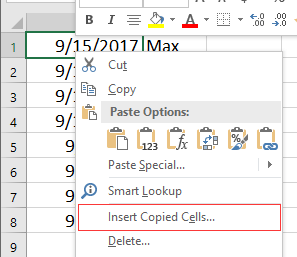
3. Successivamente, selezionate l'opzione Sposta le celle verso il basso nell'opzione Incolla inserisci della finestra di dialogo (Se si desidera inserire i valori copiati a sinistra dell'intervallo, selezionate l'opzione Sposta le celle a destra ), quindi fate clic su OK. Vedere lo screenshot:
Ora i valori copiati sono stati inseriti.

Sblocca la Magia di Excel con Kutools AI
- Esecuzione Intelligente: Esegui operazioni sulle celle, analizza i dati e crea grafici — tutto guidato da semplici comandi.
- Formule Personalizzate: Genera formule su misura per ottimizzare i tuoi flussi di lavoro.
- Codifica VBA: Scrivi e implementa codice VBA senza sforzo.
- Interpretazione delle Formule: Comprendi facilmente formule complesse.
- Traduzione del Testo: Superare le barriere linguistiche all'interno dei tuoi fogli di calcolo.
I migliori strumenti per la produttività in Office
Potenzia le tue competenze in Excel con Kutools per Excel e sperimenta un'efficienza mai vista prima. Kutools per Excel offre oltre300 funzionalità avanzate per aumentare la produttività e farti risparmiare tempo. Clicca qui per ottenere la funzione di cui hai più bisogno...
Office Tab porta le schede su Office e rende il tuo lavoro molto più semplice
- Abilita la modifica e lettura a schede in Word, Excel, PowerPoint, Publisher, Access, Visio e Project.
- Apri e crea più documenti in nuove schede della stessa finestra invece che in nuove finestre.
- Aumenta la produttività del50% e riduce centinaia di clic del mouse ogni giorno!
Tutti gli add-in Kutools. Un solo programma di installazione
La suite Kutools for Office include add-in per Excel, Word, Outlook & PowerPoint più Office Tab Pro, ideale per i team che lavorano su più app di Office.
- Suite tutto-in-uno — Add-in per Excel, Word, Outlook & PowerPoint + Office Tab Pro
- Un solo programma di installazione, una sola licenza — configurazione in pochi minuti (pronto per MSI)
- Funzionano meglio insieme — produttività ottimizzata su tutte le app Office
- Prova completa30 giorni — nessuna registrazione, nessuna carta di credito
- Massimo risparmio — costa meno rispetto all’acquisto singolo degli add-in